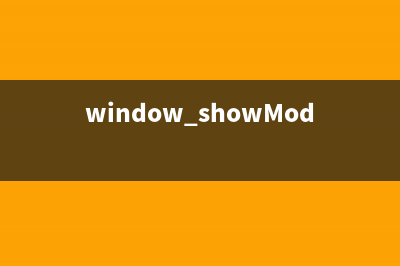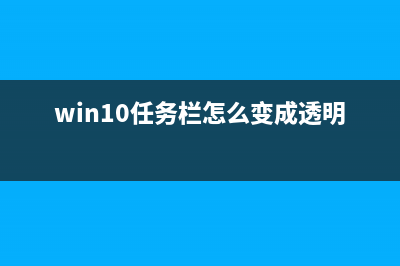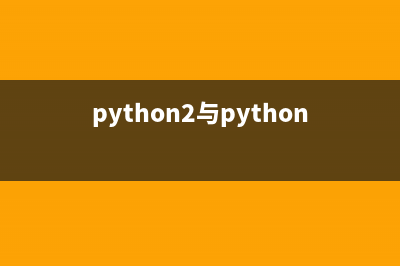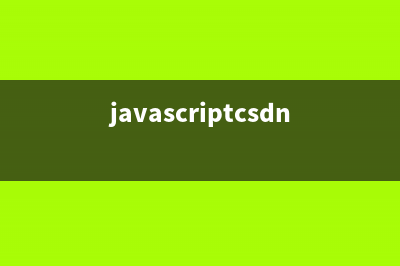本贴主要是收集各种比较入门的代码层的隐藏与显示 只要设置style的display属性即可 比如<div style="display:none" id="MyDiv">隐藏的层</div> 如果要显示它可以通过脚本来控制 window.document.getElementById("MyDiv").style.display = "";禁止右键 <body oncontextmenu="return false">屏蔽页面中程序运行出错信息 window.onerror = function() { return true; }得到当前显示器的分辨率 window.srceen.width 得到屏幕的宽度 window.srceen.height 得到屏幕的高度 如果当前分辨率为*,window.srceen.width是,window.srceen.height是定时运行特定代码 setTimeout(Code,Timeout); setInterval(Code,Timeout); Code是一段字符串,里边是js代码,Timeout是时间间隔,单位是微秒 setTimeout是从现在算起多少微秒后运行该代码(只运行一次) setInterval是每隔多少微秒运行一次代码得到本页网址 var Url = window.location.href;保存当前页面的内容 document.execCommand("SaveAs","","C:\index.htm");隐去浏览器中当鼠标移到图片上跳出的工具栏<img galleryimg="no">或者<head><meta http-equiv="imagetoolbar" content="no"></head>打开,另存为,属性,打印"等个JS代码■打开■ <input name=Button onClick=document.all.WebBrowser.ExecWB(1,1) type=button value=打开> <OBJECT classid=CLSID:F-A-D0-AB-CFDA2 height=0 id=WebBrowser width=0></OBJECT> ■另存为■ <input name=Button onClick=document.all.WebBrowser.ExecWB(4,1) type=button value=另存为><OBJECT classid=CLSID:F-A-D0-AB-CFDA2 height=0 id=WebBrowser width=0></OBJECT> ■属性■ <input name=Button onClick=document.all.WebBrowser.ExecWB(,1) type=button value=属性><OBJECT classid=CLSID:F-A-D0-AB-CFDA2 height=0 id=WebBrowser width=0></OBJECT> ■打印■ <input name=Button onClick=document.all.WebBrowser.ExecWB(6,1) type=button value=打印><OBJECT classid=CLSID:F-A-D0-AB-CFDA2 height=0 id=WebBrowser width=0></OBJECT> ■页面设置■ <input name=Button onClick=document.all.WebBrowser.ExecWB(8,1) type=button value=页面设置><OBJECT classid=CLSID:F-A-D0-AB-CFDA2 height=0 id=WebBrowser width=0></OBJECT> ■刷新■ <input type=button value=刷新 name=refresh onclick="window.location.reload()"> ■导入收藏■ <input type="button" name="Button" value="导入收藏夹" onClick=window.external.ImportExportFavorites(true,);> ■导出收藏■ <input type="button" name="Button3" value="导出收藏夹" onClick=window.external.ImportExportFavorites(false,);> ■加入收藏■ <INPUT name=Button2 onclick="window.external.AddFavorite(location.href, document.title)" type=button value=加入收藏夹> ■整理收藏夹■ <INPUT name=Submit2 onclick="window.external.ShowBrowserUI(OrganizeFavorites, null)" type=button value=整理收藏夹> ■查看原文件■ <INPUT name=Button onclick=window.location = "view-source:" + window.location.href type=button value=查看源文件> ■语言设置■ <INPUT name=Button onclick="window.external.ShowBrowserUI(LanguageDialog, null)" type=button value=语言设置> ■前进■ <INPUT name=Submit onclick=history.go(1) type=submit value=前进> ■后退■ <INPUT name=Submit2 onclick=history.go(-1) type=submit value=后退>
推荐整理分享新手入门常用代码集锦(新手入门常用代词有哪些),希望有所帮助,仅作参考,欢迎阅读内容。
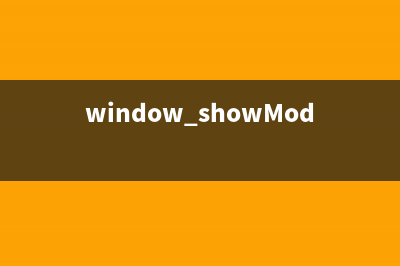
文章相关热门搜索词:新手入门常用代词有哪些,新手入门教程,新手入门教程,新手入门一般哪种最厉害,入门 新手,入门新手一般哪个简单,新手入门常用代词有哪些,新手入门常用代词有哪些,内容如对您有帮助,希望把文章链接给更多的朋友!
window.showModalDialog使用手册 作者:norika整理日期:年6月日基本介绍:showModalDialog()(IE4+支持)showModelessDialog()(IE5+支持)window.showModalDialog()方法用来创建一个显示HTML内容的模态对
JavaScript基本对象 作者:excelence转贴整理日期:年6月日本文不只是关于JavaScript的,它是关于Notes/Domino中的JavaScript的!虽然如是说,不过还是值得一看!希望你有所
js之WEB开发调试利器:Firebug 下载 在米随随的Blog看到有关Firebug的介绍,遂下载试用了一下,确实是比较好的工具。一、效果二、主要功能InspectandeditHTMLTweakCSStoperfectionVisualizeCSSmetricsMonito